Oglas
Ko gre za obdelavo besedil, Microsoft Word ostaja vodilni, zlasti v poslovnih okoljih. Ampak to ni tisto samo igra v mestu 7 najboljših brezplačnih možnosti za Microsoft Office za MacIščete brezplačno Microsoftovo alternativo za Mac? Oglejte si te odlične nadomestke, ki jih lahko uporabite brezplačno. Preberi več . Številni lastniki Maca se obrnejo na Appleove strani.
Zakaj uporabljati strani? Dober razlog je, da je brezplačen. Zdaj so dobavljeni Mac-i Apple-jev program za produktivnost 5 razlogov, da morate namesto Microsofta Office uporabljati iWorkČe ste veteran iz Office ali popoln novinec, je iWork dobro vreden vaše pozornosti. Tu so vse prednosti iWork. Preberi več , prej znan kot iWork. Poleg strani ta zbirka vključuje številke aplikacij za preglednice in programsko opremo za predstavitev Keynote.
Cena ni edini razlog, da se Strani zavrtijo Kako deluje novi iWork za iCloud z vašimi napravami AppleiWork for iCloud je zbirka spletnih pisarniških aplikacij (ki jih sestavljajo Pages, Keynote in Numbers), ki se sinhronizirajo z različicami programov Mac in iOS. Spletne različice iWork ogledala večino ... Preberi več . Programska oprema je opremljena s predlogi, pripravljenimi za uporabo, zaradi katerih bo vaše delo videti fantastično.
Osnove strani
Na svoji najbolj osnovni ravni je Pages a urejevalnik besedil Napišite!: Minimalni procesor besedila z sinhronizacijo v oblaku, oznako in večNe glede na to, ali ste bloger, uživalec zapisov ali odvisnik od družbenih medijev o kakovosti, lahko aplikacija, kot je Pisanje, krene daleč. Preberi več . Tako lahko programsko opremo uporabljate za vsakodnevne obdelave besed, kot so ustvarjanje dokumenta, pisanje in urejanje besedila, uvoz elementov, kot so grafikoni in slike, ipd.
Stran odlično opravlja tudi odpiranje oblik dokumentov, ki niso Apple, vključno z dokumenti Microsoft Word. Nasprotno lahko dokumente s Strani shranite v različne formate, vključno z Microsoft Word, PDF in Navadnim besedilom.
Zahvaljujoč iCloud lahko dokumente Strani odpirate in urejate na drugih napravah, vključno z iPhoneom in iPadom. Kdaj dostop do dokumentov z iCloud.com Kako deluje novi iWork za iCloud z vašimi napravami AppleiWork for iCloud je zbirka spletnih pisarniških aplikacij (ki jih sestavljajo Pages, Keynote in Numbers), ki se sinhronizirajo z različicami programov Mac in iOS. Spletne različice iWork ogledala večino ... Preberi več , lahko to storite tudi na računalnikih z operacijskim sistemom Windows.
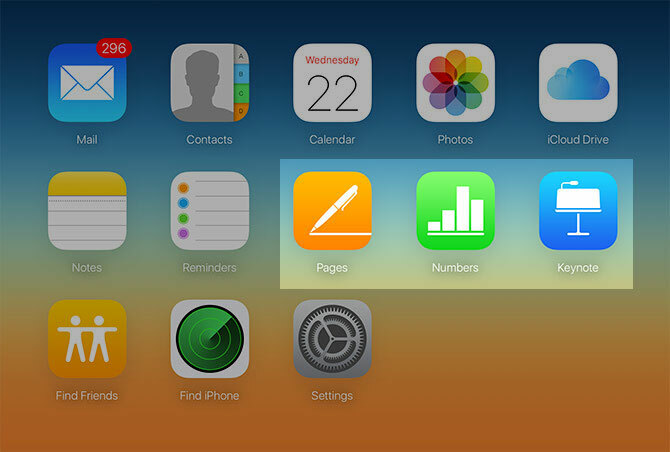
Strani samodejno shranijo dokumente med delom. Pri novih datotekah Pages kliče datoteko nekako tako Brez naslova 1. Ko ste pripravljeni poimenovati datoteko, pojdite Datoteka> Shrani v menijski vrstici in datoteki dajte ime.
Če želite podvojiti datoteko, pojdite Datoteka> Podvoji nato pa mu dajte novo ime. Vsaka sprememba, izvedena po tem, bo v novi datoteki in ne v izvirniku. Če želite kopijo dokumenta shraniti v drugi obliki, ga morate izvoziti s pomočjo Datoteka> Izvozi v ukaz.
Moč predlog
Ena najpomembnejših lastnosti Strani je zbirka predloge, pripravljene za uporabo Najboljša spletna mesta za iskanje predlog za Apple Pages in številkePredloge Apple za izdelke, kot so Pages in Numbers, ni enostavno najti. S tem spletnim predlogom obrezujte svoje iskanje. Preberi več s. Te predloge lahko uporabite za ustvarjanje dokumentov profesionalnega izgleda, ne da bi začeli od začetka.
Te predloge spadajo v številne kategorije, tudi Poročila, Pisalne potrebščine, Življenjepis, Letaki in plakati, Karte, Potrdila, Glasila, in več. Do tri dodatne predloge lahko dostopate tudi pod Osnovni kategorija, vključno s prazno, prazno pokrajino in beleženje opomb. Ustvarite lahko tudi svoje predloge, ki so prikazane pod Moje predloge.
Za vsakodnevno delo uporabljam prazno predlogo Strani oz drugo orodje za obdelavo besedil Ali je čas, da odkopljete strani in besedo za Ulysses?V letu 2016 vsi ne potrebujejo programa za obdelavo besedila s polnimi storitvami, zato obstaja programska oprema, kot je Ulysses. Preberi več . Ko imam v mislih nekaj bolj ustvarjalnega, se pogosto obrnem na Letaki in plakati ali kategorije potrdil.
Ko odprete Strani, kliknite Nov dokument spodaj levo v glavnih oknih Strani, da začnete ta postopek. Lahko tudi greste Datoteka> Novo da ustvarite nov dokument, ko ste že v aplikaciji. To vas bo vodilo na glavni zaslon predloge strani.
Na levi strani boste videli vsako kategorijo predloge. Ko kliknete ime kategorije, boste videli sličice za vsako predlogo, ki je na voljo za to kategorijo. Ko najdete predlogo, ki jo želite uporabiti, jo označite in izberite Izberi.
Prvič sem doživel predloge strani, ko me je prijatelj prosil, naj mu pomagam pri ustvarjanju glasila za lokalni klub. Nisem mogel verjeti, kako zelo je dokument izgledal po malo dela. Tu je nekaj preprostih korakov za ustvarjanje dokumentov, ki so videti lepo z uporabo predlogov strani:
Ustvarjanje odličnih dokumentov s pomočjo predloge
1. Odprite Strani, ustvarite nov dokument in izberite predlogo.
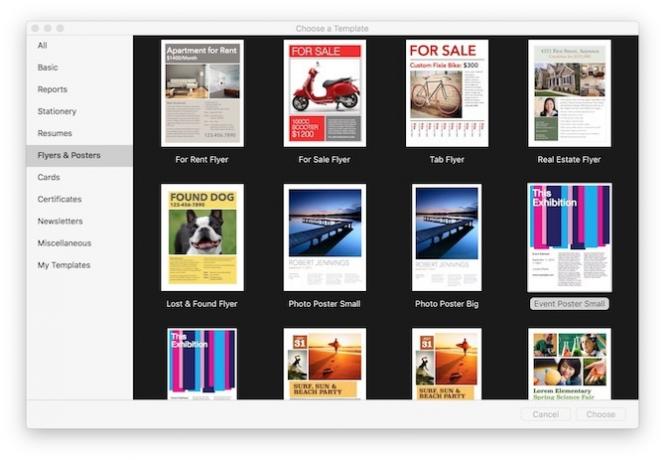 2. Uredite besedilo in zamenjajte fotografije.
2. Uredite besedilo in zamenjajte fotografije.
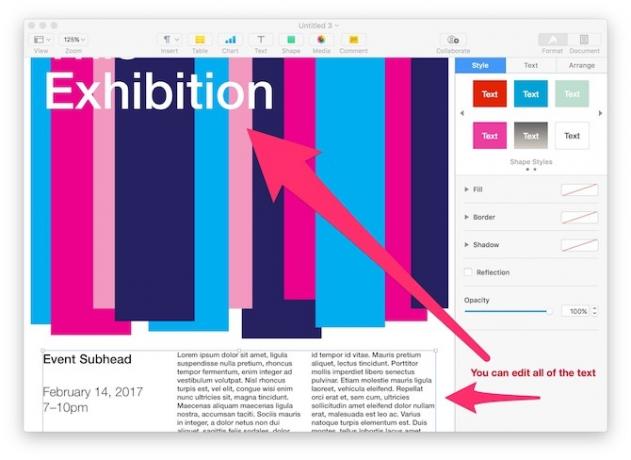
3. S pomočjo orodne vrstice dodajte po potrebi več strani.
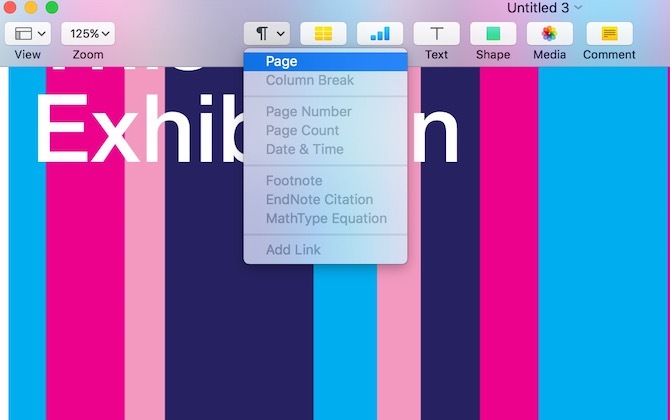
4. Shranite svoje delo in izvozite v obliko po vaši izbiri.
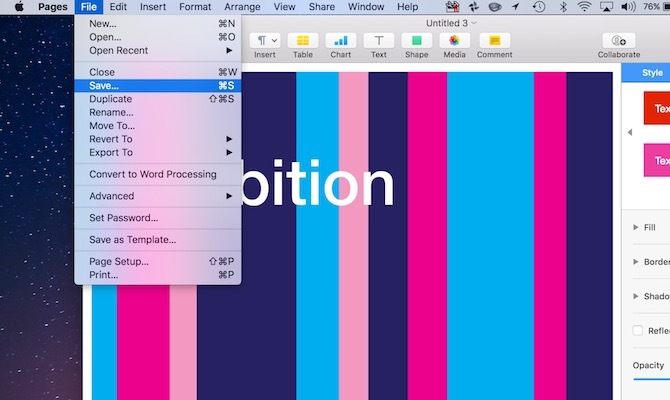
Več predlog
Apple že ponuja številne predloge strani. Če iščete več, razmislite o tem iWorkSkupnost. Tukaj najdete na stotine brezplačnih predlogov strani drugih uporabnikov. Na voljo so tudi predloge za številke in opombe.
Ustvarite svoje predloge
Zakaj se ustaviti? Če imate umetniško plat, razmislite o oblikovanju predlog, bodisi za osebno uporabo, bodisi za skupno rabo z drugimi. Predlogo lahko začnete graditi iz nič, tako da odprete prazno stran ali spremenite obstoječo predlogo.
Če začenjate iz nič, ne pozabite dodati elementov v svoje dokumente, na primer besedilna polja in oblike. To storite tako, da greste do Vstavi v meniju ali s klikom na ikono v orodni vrstici.
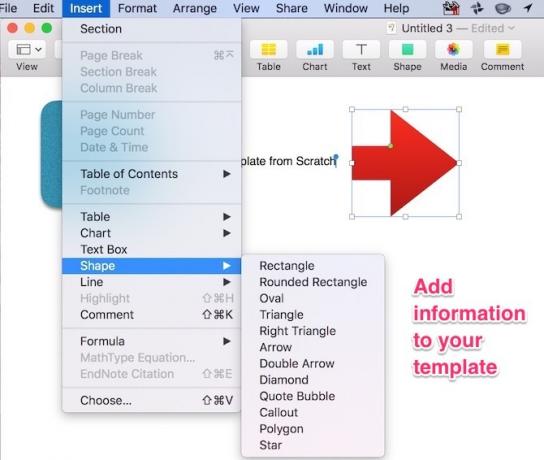
Če želite izpolniti besedilna polja, lahko ustvarite nekaj "Lorem Ipsum" iz Lipsum generator.
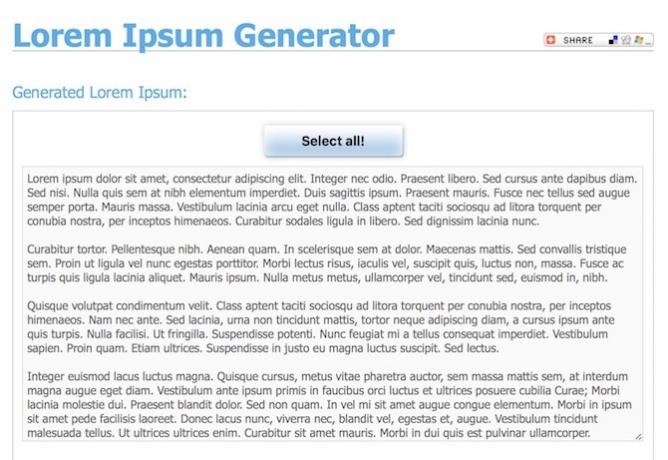
Če želite v predlogo dodati fotografije, glasbo in filme, kliknite na Mediji ikono na orodni vrstici.
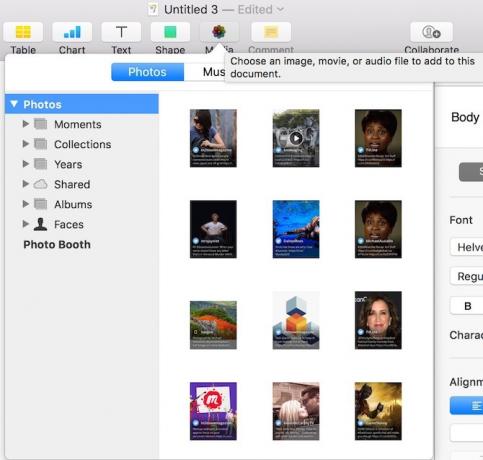
Vstavite slike tako, da jih povlečete in spustite v svoj dokument.
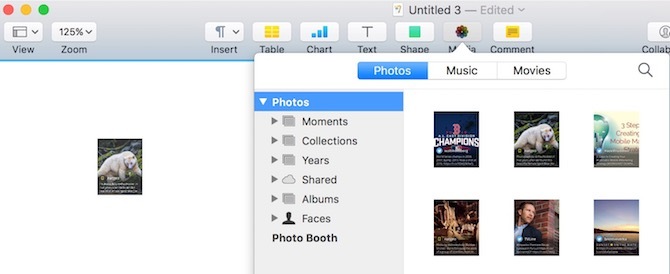
Vsak element strani lahko uredite s pomočjo Inšpektor Spodaj Pogled> Prikaži inšpektorja. To je isti postopek, ki ga uporabljate za standardne dokumente Strani. Glede na svoje potrebe lahko dodate toliko strani, kolikor jih potrebujete.
Ko dokončate nastavitev predloge, morate omogočiti vsak element na vsaki strani kot rezerviralec. Tako lahko te razdelke pozneje prilagodite, ko gre za pretvorbo predloge v dokument.
Če želite to narediti, pojdite na Oblika> Napredno> Določi kot nosilec besedila ali Oblika> Napredno> Določi kot nosilec nadomestnega medija, odvisno od vrste elementa.
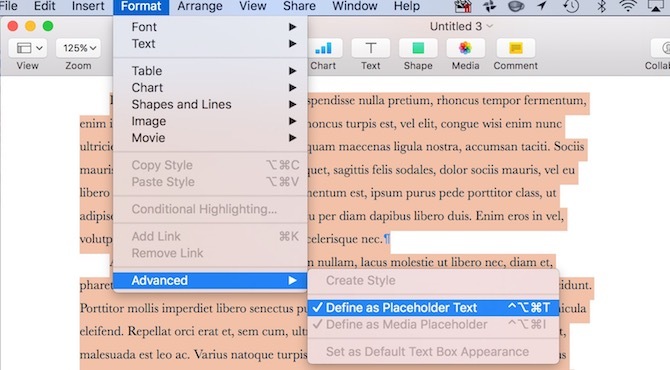
Zadnji korak je shranjevanje dokumenta kot predloge pod Datoteka> Shrani kot predlogo. Predlogo lahko shranite v računalnik samo v datoteko ali v Izbirnik predloge. Če izberete slednje, boste morali poimenovati predlogo.
Predloge se prikažejo pod Moje predloge na začetnem zaslonu Strani. Predloge lahko izbrišete z desnim klikom na sličico predloge.
Predloge za skupno rabo
Če želite deliti svoje stvaritve, so vam na voljo tam, kjer shranjujete druge datoteke strani. Običajno je to pod vašim iCloud Drive> Strani.
Ustvari mojstrovino v nekaj minutah
Pri uporabi strani in preostalega paketa iWork je veliko koristi. Možnost uporabe in ustvarjanja predlog je le ena izmed njih. Z njimi lahko dodate nekaj kreativnosti svojemu delu ali celo organizirajte svoje življenje s številkami Kako organizirati svoje življenje s številkami za MacTukaj je opisano, kako uporabljati Numbers v macOS-u za načrtovanje obrokov, načrtovanje delovnih projektov ali načrtovanje proračuna s pomočjo predlog. Preberi več .
Ali uporabljate predloge iWork in imate kakšne nasvete? Sporočite nam s spodnjimi komentarji.
Bryan Wolfe obožuje novo tehnologijo. Njegov poudarek je na izdelkih iz Apple in Windows ter na pametnih pripomočkih za dom. Ko se ne igra z najnovejšim pametnim telefonom ali tabličnim računalnikom, ga boste zasledili tako, da gleda Netflix, HBO ali AMC. Ali preizkusna vožnja novih avtomobilov.